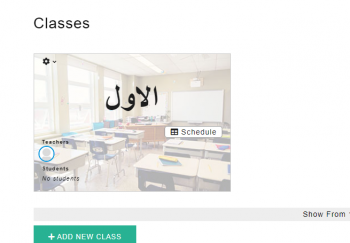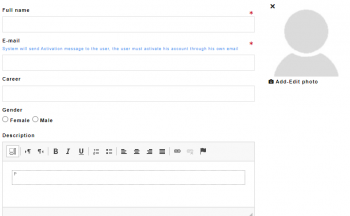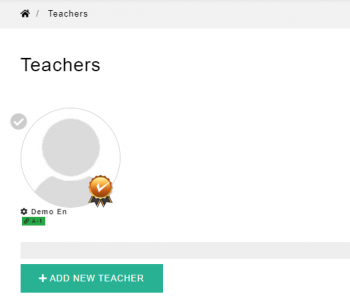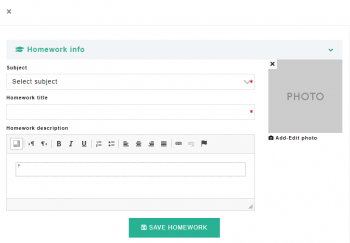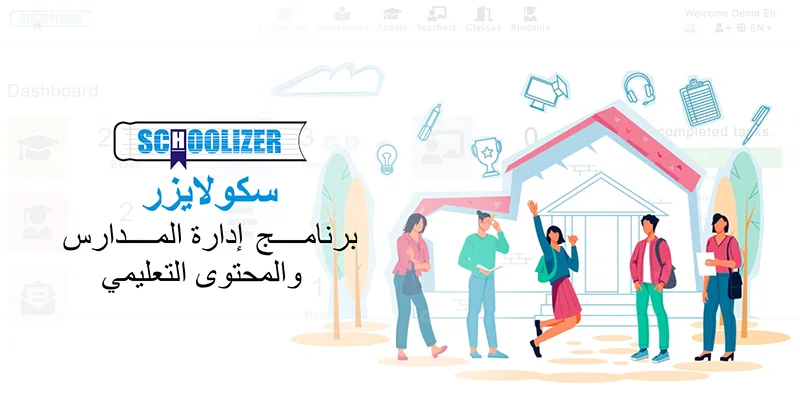كيف أقوم بإضافة تصنيف باستخدام سكولايزر؟
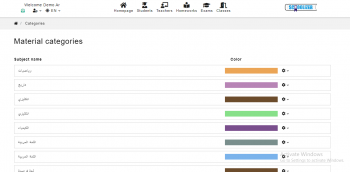
هل تبحث عن أداة سريعة وفعالة لمساعدتك في تنظيم فصولك الدراسية؟ يعتبر سكولايزر أفضل حل لتغطية احتياجاتك!
في هذا البرنامج التعليمي، سنرشدك إلى طريقة إضافة التصانيف مما يساعدك على تحسين التنظيم وتصنيف المحتوى الخاص بك بطريقة سهلة ومنظمة. باستخدام هذا البرنامج التعليمي ستكون قادرًا على الاستفادة القصوى من ميزات سكولايزر وتحسين تجربتك في إدارة الصفوف مهما كنت مشغولاً.
ما أهمية إضافة التصنيف باستخدام سكولازر؟
إضافة التصنيف باستخدام سكولايزر لها أهمية كبيرة في تنظيم وتصنيف الصفوف الدرسية الخاصة بك. إليك بعض الأسباب التي تجعل إضافة التصنيف مهمة:
- يساعدك التصنيف في تنظيم المحتوى الخاص بك بطريقة منطقية ومنظمة. يمكنك إنشاء فئات مختلفة لتجميع المقالات أو المواضيع ذات الصلة معًا مما يجعل من السهل على القراء العثور على المحتوى الذي يهمهم وتصفحه بسهولة.
- عندما يكون لديك تصنيفات واضحة ومنظمة يصبح من السهل على المستخدمين التنقل في المحتوى الخاص بك والعثور على ما يحتاجونه بسرعة.
- يمكنك تحسين إمكانية البحث في موقعك أو تطبيقك. يمكن للمستخدمين استخدام التصنيفات كمعايير بحث للعثور على المحتوى المناسب لهم فهذا يوفر لهم وقتًا وجهدًا في البحث.
- يمكنك تعيين أذونات مختلفة لكل تصنيف، مما يتيح لك التحكم في من يمكنه الوصول إلى أي محتوى معين مما يساعدك في حماية المحتوى الحساس والحفاظ على الخصوصية.
الخطوة 1: تسجيل الدخول إلى سكولايزر
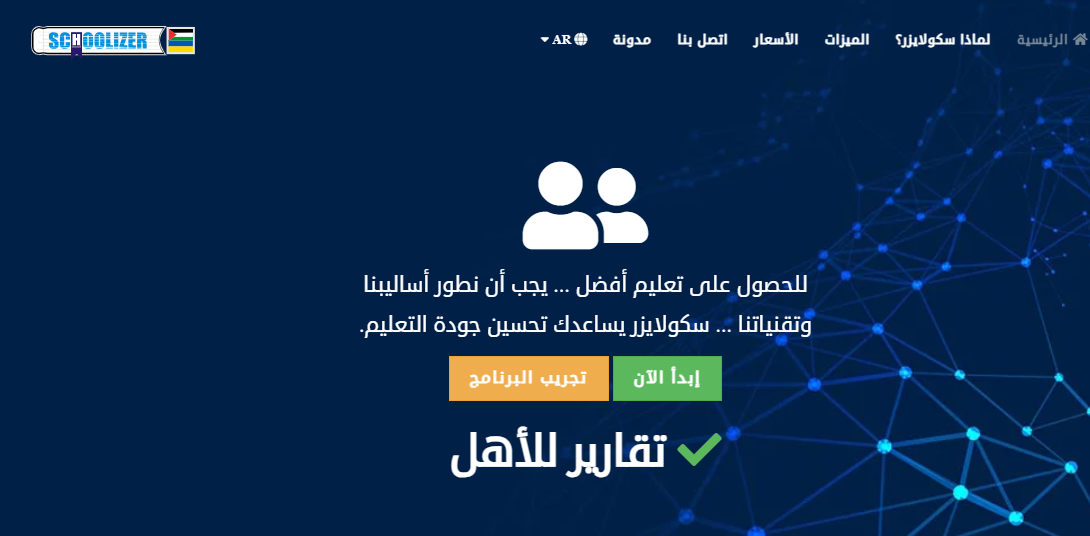
1- افتح متصفح الويب الخاص بك وانتقل إلى موقع سكولايزر على الرابط التالي: https://schoolizer.com/ar.
2- انقر على زر "ابدأ الآن" الموجود في اللون الأخضر في منتصف الصفحة.
3- أدخل اسم المستخدم وكلمة المرور الخاصة بك لتسجيل الدخول إلى حسابك في سكولايزر.
4- لتفعيل حسابك قم بالدخول الى الايميل الخاص بك حيث ستجد ايميل التفعيل لحساب سكولايزر ضمن رسائل Spam.
5- اضغط على زر التفعيل الآلي الموجود ضمن الايمل والذي سيأخذك مباشرة الى حسابك في سكولايزر.
6- قم بإدخال كلمة السر الخاصة بك بدلاً من كلمة السر الافتراضية التي وضعناها لك.
الخطوة 2: الوصول إلى صفحة الفئات
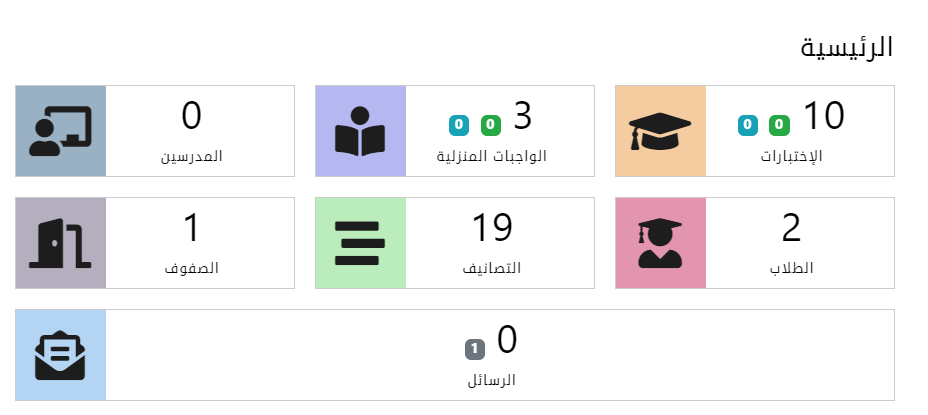
1- بمجرد تسجيل الدخول سترى قائمة فيها مختلف الوظائف التي يقدمها سكولايزر.
2- انتقل إلى صفحة "التصانيف" بالنقر على علامة التبويب "التصانيف" في القائمة الرئيسية.
الخطوة 3: إضافة تصنيف جديد
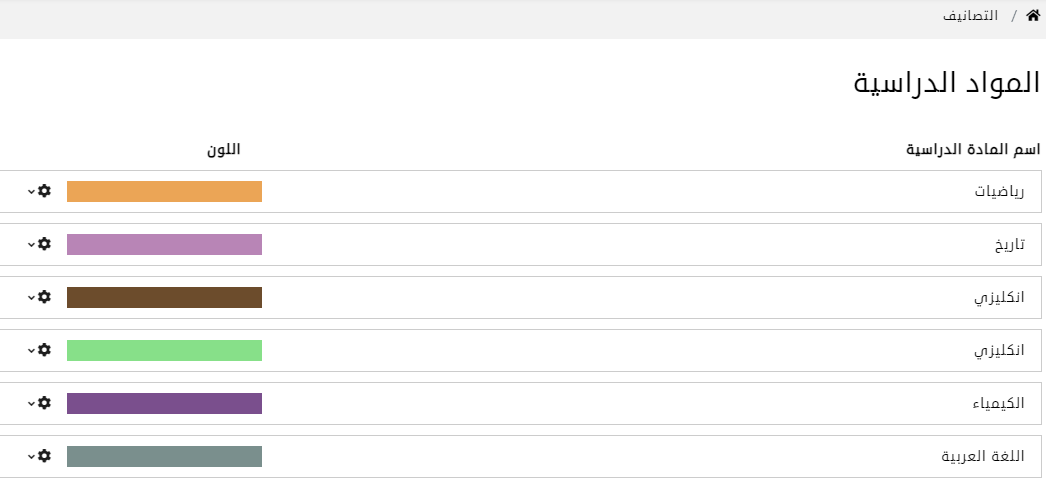
1- على صفحة التصانيف، سترى زرًا مكتوبًا "إضافة مادة دراسية". انقر عليه لإنشاء تصنيف جديد.
2- سيظهر نموذج يمكنك من خلاله إدخال تفاصيل التصنيف.
3- ابدأ بإعطاء التصنيف اسمًا وحاول اختيار اسمًا وصفيًا يمثل بدقة الصف الذي ستعطيه.
4- قم باختيار لون لكل مادة دراسية لسهولة التنظيم والوصول الى المواد.
4- بمجرد ملء جميع المعلومات اللازمة، انقر على الزر "حفظ" لإنشاء التصنيف.
الخطوة 4: تعديل التصنيفات
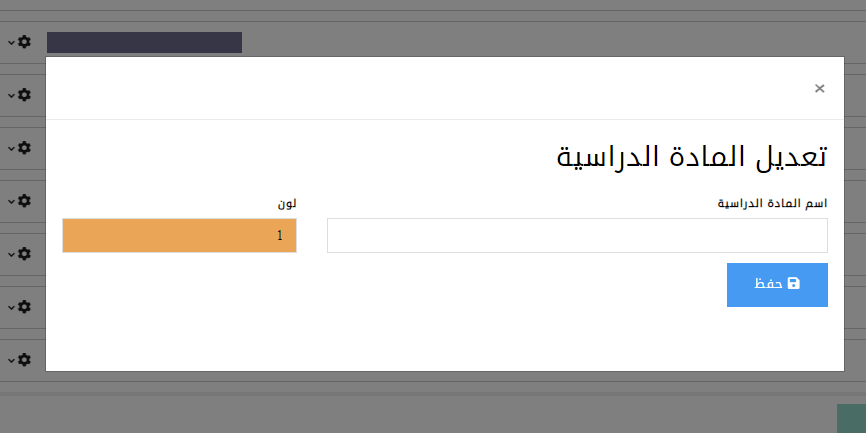
1- لتعديل تصنيف موجود، عد إلى صفحة الفئات وابحث عن التصنيف الذي ترغب في تعديله.
2- ابحث عن رمز "الإعدادات" بجوار التصنيف وانقر عليه للوصول إلى خيارات التعديل.
3- قم بإجراء التغييرات المطلوبة على اسم التصنيف أو اللون أو أي إعدادات أخرى.
4- بعد إجراء التعديلات اللازمة، لا تنسى حفظ التغييرات الخاصة بك عن طريق النقر على الزر "حفظ".
نصائح مهمة لإضافة التصنيف باستخدام سكولايزر
- عند إضافة التصنيفات قم بتنظيمها بطريقة منطقية وبديهية فهذا سيسهل على الطلاب التنقل والعثور على المعلومات التي يحتاجونها.
- قم باستخدم أسماء واضحة وموجزة للتصنيفات الخاصة بك لضمان أنها تمثل بدقة المحتوى الذي تحتويه.
- قم بمراجعة وتحديث التصنيفات بانتظام حسب الحاجة فمع مرور الوقت، قد تجد أن بعض التصنيفات تصبح قديمة أو تحتاج إلى إعادة تنظيم.
في الخاتمة
مبروك! لقد انتهيت الآن من برنامجنا التعليمي الخطوة بخطوة لإضافة تصنيف باستخدام سكولايزر وأصبح لديك الآن المعرفة والمهارات اللازمة لتنظيم وتصنيف المحتوى الخاص بك بطريقة منظمة وفعالة.
استخدم هذه المعرفة لتحسين تجربتك وتسهيل الوصول إلى المحتوى الذي يهمك ولا تتردد في استكشاف المزيد من ميزات سكولايزر لتحسين تجربتك وتحقيق أهدافك في إدارة المحتوى.
إذا كان لديك أي أسئلة أو احتياجات إضافية، فلا تتردد في طرحها فنحن هنا لمساعدتك!